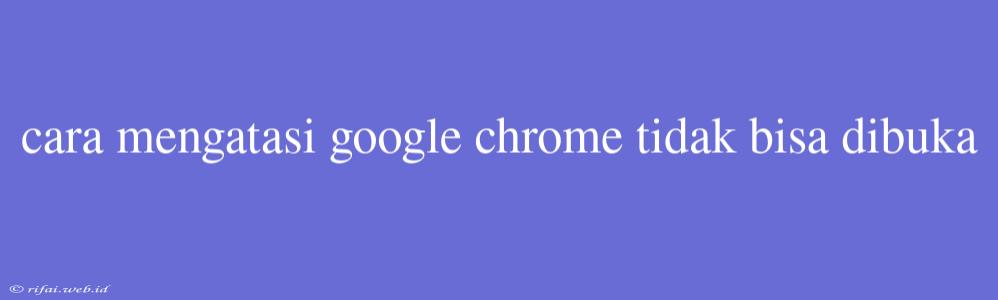Cara Mengatasi Google Chrome Tidak Bisa Dibuka
Google Chrome adalah salah satu browser yang paling populer digunakan oleh pengguna internet. Namun, terkadang Chrome dapat mengalami masalah yang membuatnya tidak bisa dibuka. Jika Anda mengalami masalah ini, jangan khawatir! Berikut adalah beberapa cara untuk mengatasi Google Chrome yang tidak bisa dibuka.
1. Restart Komputer Anda
Cara paling sederhana untuk mengatasi masalah ini adalah dengan merestart komputer Anda. Terkadang, Chrome dapat mengalami error karena komputer Anda tidak dimatikan dengan benar. Dengan merestart komputer, Anda dapat memastikan bahwa semua proses yang sedang berjalan dihentikan dan Chrome dapat dibuka kembali.
2. Hapus Cache dan Cookie
Cache dan cookie dapat menyebabkan Chrome tidak bisa dibuka. Anda dapat menghapus cache dan cookie dengan cara berikut:
- Buka Chrome dan ketik
chrome://settings/di address bar. - Klik pada "Advanced" dan kemudian klik pada "Clear browsing data".
- Pilih jenis data yang ingin dihapus dan klik pada "Clear data".
3. Update Chrome
Jika Chrome Anda belum diupdate, maka dapat menyebabkan masalah. Anda dapat mengupdate Chrome dengan cara berikut:
- Buka Chrome dan ketik
chrome://settings/di address bar. - Klik pada "About Chrome" dan Chrome akan memeriksa apakah ada update yang tersedia.
- Jika ada update yang tersedia, klik pada "Relaunch" untuk mengupdate Chrome.
4. Disable Ekstensi
Ekstensi yang salah dapat menyebabkan Chrome tidak bisa dibuka. Anda dapat men-disable ekstensi dengan cara berikut:
- Buka Chrome dan ketik
chrome://extensions/di address bar. - Cari ekstensi yang Anda curigai menyebabkan masalah dan klik pada "Toggle" untuk men-disable-nya.
5. Reinstall Chrome
Jika semua cara di atas tidak berhasil, maka Anda dapat mencoba menginstall Chrome kembali. Pastikan Anda telah menghapus semua data Chrome sebelum menginstall kembali.
6. Cek Konflik dengan Aplikasi Lain
Terkadang, Chrome dapat mengalami konflik dengan aplikasi lain yang sedang berjalan di komputer Anda. Anda dapat mencoba untuk menutup aplikasi lain yang sedang berjalan dan kemudian mencoba membuka Chrome kembali.
7. Cek Pest Cache
Pest cache dapat menyebabkan Chrome tidak bisa dibuka. Anda dapat menghapus pest cache dengan cara berikut:
- Buka Command Prompt dan ketik
ipconfig /flushdns. - Tekan Enter untuk menghapus pest cache.
Dengan mengikuti langkah-langkah di atas, Anda dapat mengatasi masalah Google Chrome yang tidak bisa dibuka. Jika Anda masih mengalami masalah, maka Anda dapat mencoba mencari bantuan lebih lanjut di situs resmi Google Chrome atau mencari bantuan dari ahli teknisi.